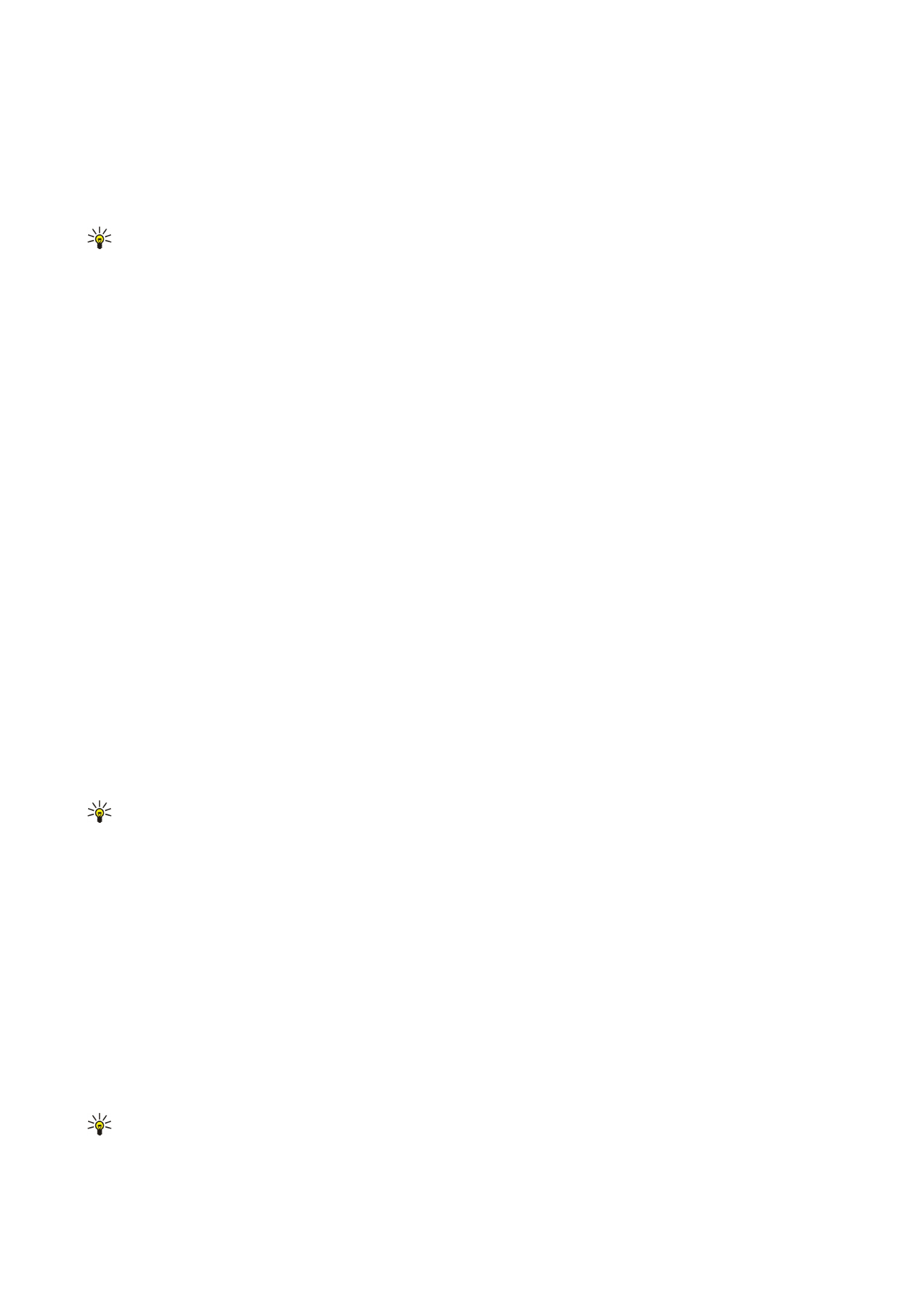
Oblikovanje dokumentov
Če želite urediti dokument, vključite način urejanja: izberite srednji prikaz in
Možnosti
>
Edit document
.
Če želite urediti pisavo, izberite besedilo in
Možnosti
>
Format
>
Font
. Spremenite lahko vrsto, velikost, barvo in ozadje pisave.
Izberite
Možnosti
>
Preview
, da bi prikazali trenutno oblikovanje.
Če želite oblikovati slog pisave, izberite besedilo in
Možnosti
>
Format
>
Font formatting
. Izberite ustrezno možnost oblikovanja.
Dodate lahko krepko, ležeče, podčrtano in prečrtano oblikovanje pisave ali prestavite besedilo v podpisani ali nadpisani položaj.
Če želite oblikovati odstavek, ga izberite in
Možnosti
>
Format
>
Paragraph
. Spremenite lahko poravnavo besedila, razmik med
vrsticami ter levi in desni rob.
Če želite vstaviti vrstične oznake, vstavite kazalko v besedilo ali odstavek in izberite
Možnosti
>
Format
>
Bullets
. Na strani z
vrstičnimi oznakami v nastavitvah oblikovanja lahko vrstične oznake nastavite kot vidne.
Če želite spremeniti nastavitve obrob, izberite
Možnosti
>
Format
>
Borders
. Prikaže se trenutna obroba. Izberite obrobo, ki jo
želite spremeniti, in pritisnite krmilno palčko. Izberite slog in barvo obrobe. Izberite
Nazaj
>
Možnosti
>
Apply to
in mesto. Če
na primer izberete
Top
, bodo nastavitve veljale za zgornjo obrobo.
Če želite v dokument vstaviti predmet, izberite
Možnosti
>
Insert object
. Pomaknite se na vrsto predmeta, ki ga želite vstaviti,
ter izberite
Možnosti
>
Insert new
, da bi odprli ustrezni urejevalnik in ustvarili novo datoteko, ali
Insert existing
, da bi odprli
seznam obstoječih datotek.
Če želite spremeniti nastavitve sloga odstavka, izberite
Možnosti
>
Format
>
Style
. Izberite slog, ki ga želite oblikovati, in
Možnosti
>
Edit
. Izberite
New style
, da bi dodali nov slog. V prikazu urejanja sloga izberite
Možnosti
>
Format
in želeni slog.
Spremenite lahko sloge pisave, oblikovanja, odstavkov, vrstičnih oznak in obrob.
Če želite shraniti dokument, izberite
Možnosti
>
Saving options
>
Save as
. Navedite ime datoteke in mesto, kamor jo želite
shraniti. Izberete lahko tudi vrsto datoteke.